服务器安全狗白名单设置如何添加特殊字符
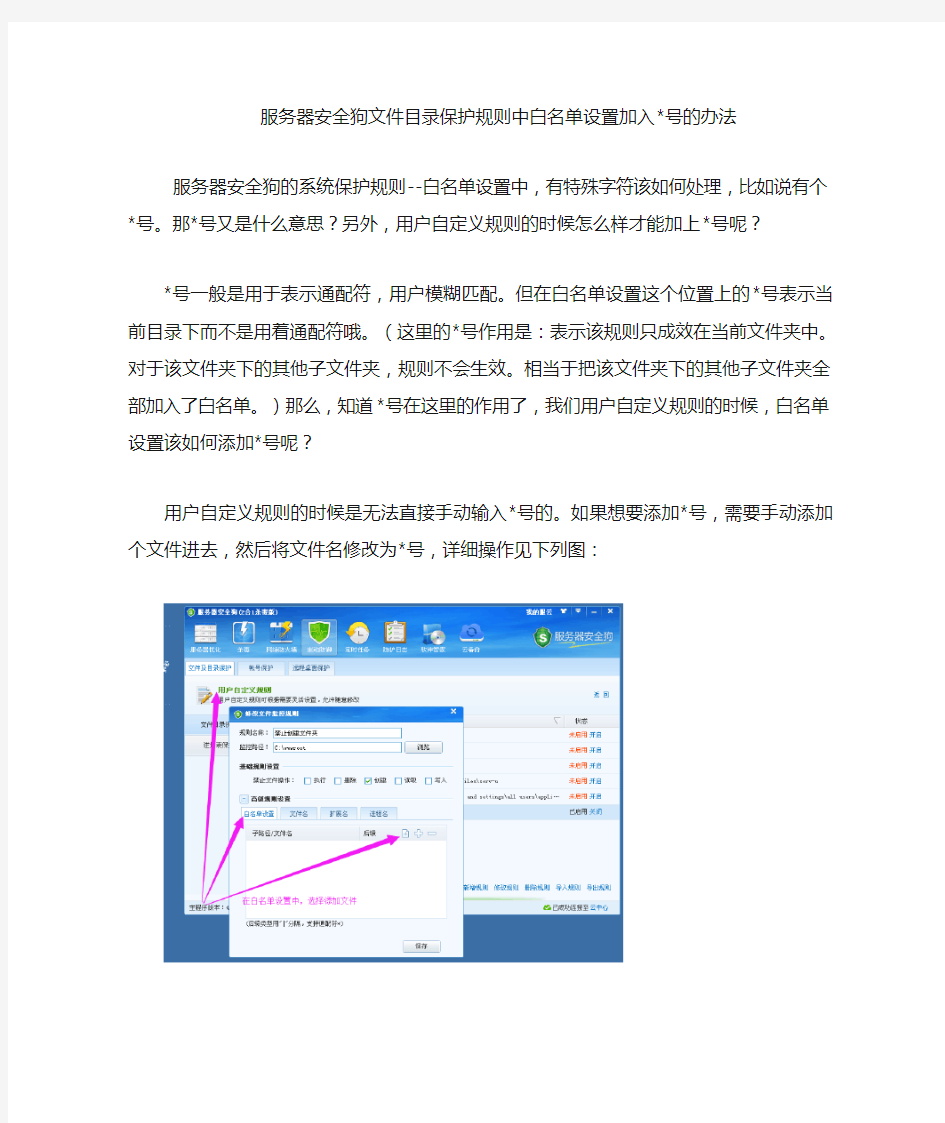

服务器安全狗文件目录保护规则中白名单设置加入*号的办法
服务器安全狗的系统保护规则--白名单设置中,有特殊字符该如何处理,比如说有个*号。那*号又是什么意思?另外,用户自定义规则的时候怎么样才能加上*号呢?
*号一般是用于表示通配符,用户模糊匹配。但在白名单设置这个位置上的*号表示当前目录下而不是用着通配符哦。(这里的*号作用是:表示该规则只成效在当前文件夹中。对于该文件夹下的其他子文件夹,规则不会生效。相当于把该文件夹下的其他子文件夹全部加入了白名单。)那么,知道*号在这里的作用了,我们用户自定义规则的时候,白名单设置该如何添加*号呢?
用户自定义规则的时候是无法直接手动输入*号的。如果想要添加*号,需要手动添加个文件进去,然后将文件名修改为*号,详细操作见下列图:
创建自己想要的规则,然后在高级规则设置中的白名单设置中,选择添加文件白名单。
白名单的办法。而对于要加*号作为白名单路径的话,则要继续操作下去)
左键双击文件名称,然后修改为*号:
修改为*号后点击下右边空白位置,这样就可以修改成功,出现*号。
点保存,即可完成规则的创建。
同时需要注意的是,系统保护规则,只能选择开启或者关闭,不能修改或删除哦。只有用户自定义的规则才支持修改、删除等操作。
服务器安全设置
目前流行的挂木马的基本步骤(可能有个别地方不准确): 1、利用杰奇系统的漏洞,上传具有一定危险功能的文件,表现为:zh.php、cmd.exe、*.asp, 这几个文件都具有不同的目的,只要被上传了这几个文件,相应的js文件就会被修改,然后就被挂马了。 2、上传了文件后,如果你的权限设置的不对,比如多给了运行权限,该黑客就可以利用这 几个文件进行提权,直接可以创建管理员账号,然后通过*.asp文件获得你的远程连接的端口,然后利用注入的管理员账号登录系统,进入系统了,那就随便改啦。 所以针对上面的步骤,我们可以这样做: 1、权限一定要设置好,大部分网站目录只给读取权限即可,个别的多给写入权限。 2、所有的js文件都改成只读的 3、删除系统的以下三个文件,执行脚本如下:(开始-运行里面就可以直接执行) regsvr32 /u %SystemRoot%\System32\wshom.ocx regsvr32 /u %SystemRoot%\System32\shell32.dll regsvr32 /u %SystemRoot%\System32\wshext.dll 4、修改远程链结默认的3389端口,改成12345 12323等等类似的。群共享里有软件直接修改重启机器生效。 设置好了以上的几步后,针对杰奇的漏洞产生的木马,基本上就能防止了。当然,其他的漏洞还是得需要好好设置,可以参考群共享里的一篇word文档,服务器安全设置 贴一下这次挂马的代码,请大家仔细检查自己的js文件中是否有下面的代码: 晕,我的都被我删除了,没了。谁能提供我一个被修改过的js文件。 已经中木马的人的找马步骤: 1、在杰奇网站的所有目录下寻找这样的文件zh.php、zp.php、*.asp、cmd.exe等文件,直 接删除即可。 2、检查你的所有js文件,如果发现下面这样的代码,那就是木马代码。删除这些木马代码。 本文档的服务器安全设置分三个部分 (一)服务器的基本安全设置 本配置仅适合Win2003,部分内容也适合于Win2000。很多人觉得3389不安全,其实只要设置好,密码够长,攻破3389也不是件容易的事情,我觉得别的远程软件都很慢,还是使用了3389连接。
windows-Server服务器系统自身安全防护措施
Windows Server系统自身安全防护措施 提示: 为慎重操作,可以先在测试机做关闭测试,最好通过与厂方工程师商定后再设置。 一、关闭服务器不必要端口 利用win2003自带防火墙关闭所有端口,如就留一个端口:80 。(设置有两种方法,一个使用windows自带防火墙设,一个实在TCP/IP属性里设。) 设置方法: 1、在“网络连接”属性里设置windows防火墙。 2、将需要打开的端口添加进去。建议大家尽可能少打开端口。尽量不要开远程桌面。
二、在服务中关闭不必要的服务 以下服务可以关闭: Computer Browser 维护网络上计算机的最新列表以及提供这个列表 Task scheduler 允许程序在指定时间运行 Routing and Remote Access 在局域网以及广域网环境中为企业提供路由服务Removable storage 管理可移动媒体、驱动程序和库 Remote Registry Service 允许远程注册表操作 Print Spooler 将文件加载到内存中以便以后打印。要用打印机的朋友不能禁用这项IPSEC Policy Agent 管理IP安全策略以及启动ISAKMP/OakleyIKE)和IP安全驱动程序Distributed Link Tracking Client 当文件在网络域的NTFS卷中移动时发送通知Com+ Event System 提供事件的自动发布到订阅COM组件 Alerter 通知选定的用户和计算机管理警报 Error Reporting Service 收集、存储和向 Microsoft 报告异常应用程序Messenger 传输客户端和服务器之间的 NET SEND 和警报器服务消息 Telnet 允许远程用户登录到此计算机并运行程序
Windows服务器安全加固
服务器安全加固(以Windows Server 2008为示例,Windows server 2003与Windows Server 2012根据实际需要进行修正) 1、服务器登录安全加固 1)为登录用户添加密码,密码长度在10位以上,并满足密码包括字母数字与特殊字符组成等复杂度要求。(请回答) 2)禁用系统多余帐号,如不需要Guest帐号访问服务器,则应禁用。(请截图) 3)设置Windows用户密码策略,可通过“控制面板-管理工具-本地安全策略”中“帐 序号属性可选择值 1 密码必须符合复杂性要求已启用 2 密码长度最小值10个字符 3 密码最短使用期限5天 4 密码最长使用期限40天 5 强制密码历史3次 6 用可还原得加密来储存密码已禁用 4)设置Windows系统非法登录锁定次数,可通过“控制面板-管理工具-本地安全策略”中“帐户策略”下得“帐户锁定策略”进行安全加固,参数设置参考如下;(请截 序号属性可选择值 1 帐户锁定阈值5次 2 帐户锁定时间10分钟 2、服务器安全事件审核安全加固。(请截图) 1)设置Windows服务器安全事件审核策略,可通过“控制面板-管理工具-本地安全策略”中“本地策略”下得“审核策略”进行安全设置,将其下得所有审核都设置成
“成功”、“失败”(默认为“无审核”)。 2)设置日志系统得安全加固,打开“控制面板-管理工具-事件查瞧器”中,在“Windows 日志”中选择一个日志类型,右击鼠标,设置“属性”得存储大小不小于512KB(4096KB);覆盖周期不小于15天(60天)。(请截图)
3、关闭服务器共享资源,可通过“控制面板-管理工具-计算机管理”中,选择“共 享文件夹-共享”查瞧系统共享资源,删除不必要得多余共享资源。(请截图) 4、自动锁屏设置 桌面点击右键-属性-屏幕保护程序,设置服务器自动锁屏时间为3分钟(参考)。(请截图)
2003服务器安全设置
一、先关闭不需要的端口 我比较小心,先关了端口。只开了3389、21、80、1433,有些人一直说什么默认的3389不安全,对此我不否认,但是利用的途径也只能一个一个的穷举爆破,你把帐号改了密码设置为十五六位,我估计他要破上好几年,哈哈!办法:本地连接--属性--Internet协议(TCP/IP)--高级--选项--TCP/IP筛选--属性--把勾打上,然后添加你需要的端口即可。PS一句:设置完端口需要重新启动!
当然大家也可以更改远程连接端口方法: Windows Registry Editor Version 5.00 [HKEY_LOCAL_MACHINE \ SYSTEM\ Current ControlSet \ Control \ Terminal Server\WinStations\RDP-Tcp] "PortNumber"=dword:00002683 保存为.REG文件双击即可!更改为9859,当然大家也可以换别的端口,直接打开以上注册表的地址,把值改为十进制的输入你想要的端口即可!重启生效!
还有一点,在2003系统里,用TCP/IP筛选里的端口过滤功能,使用FTP服务器的时候,只开放21端口,在进行FTP传输的时候,FTP 特有的Port模式和Passive模式,在进行数据传输的时候,需要动态的打开高端口,所以在使用TCP/IP过滤的情况下,经常会出现连接上后无法列出目录和数据传输的问题。所以在2003系统上增加的Windows连接防火墙能很好的解决这个问题,不推荐使用网卡的TCP/IP过滤功能。 做FTP下载的用户看仔细,如果要关闭不必要的端口,在 \system32\drivers\etc\services中有列表,记事本就可以打开的。如果懒的话,最简单的方法是启用WIN2003的自身带的网络防火墙,并进行端口的改变。功能还可以!
服务器基本安全配置
服务器基本安全配置 1.用户安全 (1)运行lusrmgr.msc,重命名原Administrator用户为自定义一定长度的名字,并新建同名 Administrator普通用户,设置超长密码去除所有隶属用户组。 (2)运行gpedit.msc——计算机配置—安全设置—账户策略—密码策略 启动密码复杂性要求,设置密码最小长度、密码最长使用期限,定期修改密码保证服务器账户的密码安全。 (3)运行gpedit.msc——计算机配置—安全设置—账户策略—账户锁定策略 启动账户锁定,设置单用户多次登录错误锁定策略,具体设置参照要求设置。
(4)运行gpedit.msc——计算机配置—安全设置—本地策略—安全选项 交互式登录:不显示上次的用户名;——启动 交互式登录:回话锁定时显示用户信息;——不显示用户信息 (5)运行gpedit.msc——计算机配置—安全设置—本地策略—安全选项 网络访问:可匿名访问的共享;——清空 网络访问:可匿名访问的命名管道;——清空 网络访问:可远程访问的注册表路径;——清空 网络访问:可远程访问的注册表路径和子路径;——清空 (6)运行gpedit.msc——计算机配置—安全设置—本地策略 通过终端服务拒绝登陆——加入一下用户(****代表计算机名)ASPNET Guest IUSR_***** IWAM_***** NETWORK SERVICE SQLDebugger 注:用户添加查找如下图:
(7)运行gpedit.msc——计算机配置—安全设置—本地策略—策略审核 即系统日志记录的审核消息,方便我们检查服务器的账户安全,推荐设置如下: (8)
安全狗云中心客户端_功能体验测评
安全狗云中心客户端功能体验测评 作为国内最大的服务器安全软件之一“安全狗”,其研发团队在经历半年多的精心研发后于2012年12月5日正式推出“安全狗云安全中心”客户端。使用过安全狗软件的都知道,安全狗软件是安装在服务器上,帮助用户进行服务器与网站的安全设置与入侵防御,做为服务器端上的安全防护软件,安全狗能够帮助广大服务器管理者解决大部分的入侵防御问题。安全狗云安全中心研发的目的是通过与服务器端的服务器安全狗与网站安全狗的联动配合,结合云计算技术,为用户提供在个人电脑上的远程集群的服务器与网站的安全管理与监控,同时提供网站云安全扫描、网站云安全监控、网页云防篡改、服务器管理、服务器安全监控、云安全告警等全方位立体的安全防护体系。 安全狗云中心客户端是“安全狗云安全中心”的客户端表现方式,该客户端装在个人电脑上,帮助IDC、站长朋友们对服务器和网站进行远程安全管理与监控,与安全狗云安全中心相得益彰,让用户无需登录安全狗云安全中心,就可以以桌面方式轻松快捷管理服务器与网站。 下面我们就一起来检验这个新鲜出炉的安全狗云中心客户端提供怎样服务和个性化用户体验的。 软件名称:安全狗云中心客户端 文件大小:9MB 运行环境:Win8/Win7/Vista(32/64位)/XP(32位) 安全狗云中心客户端适用于拥有服务器与网站的朋友。软件的安装与其他软件的安装过程基本类似,用户只需按照安装向导提示进行安装操作即可。 需要特别提醒的是安全狗云中心客户端的安装与安全狗软件不同,安全狗软件是安装在服务器上,而安全狗云中心客户端是安装在个人电脑上进行远程安全管理与监控。 在安装完成之后,用户不需要重启电脑,就可以直接管理服务器。下面我们一起进入主界面,来感受下安全狗云中心客户端的主要功能。 (登陆信息用您在云安全中心的账户密码即可,无需重新注册。) 服务器资源监控 客户端风格简单,进入界面就可以看到“服务器列表”和“网站列表”的大分类,我们先来看服务器列表。
服务器安全狗的ddos攻击实例和设置
服务器安全狗DDOS防火墙的攻击示例和设置问题 说明:这次我们使用2台服务器进行测试,IP分别是192.168.73.128和192.168.73.129(这里我们用虚拟机进行模拟)。由192.168.73.129对另外一台发起SYN Flood攻击。SYN Flood是当前最流行的DoS(拒绝服务攻击)与DDoS(分布式拒绝服务攻击)的方式之一,这是一种利用TCP协议缺陷,发送大量伪造的TCP连接请求,从而使得被攻击方资源耗尽(CPU满负荷或内存不足)的攻击方式。其中192.168.73.128装了服务器安全狗。过程这里就不做说明了,我们可以从服务器安全狗的防护日志上看到攻击的信息。 当攻击开始的时候,我们可以看到屏幕右下脚的服务器安全狗标志在闪红预警,说明你的服务器正在遭受攻击。这时候你就可以到服务器安全狗的防护日志里查看日志,如下图: 我们的服务器安全狗已经起作用了,拦截了对方的DDOS攻击。而起拦截作用的就是服务器安全狗防火墙模块中的DDOS防火墙,如下图所示,接下来我们要进行详细的说明:
开启/停止DDOS防火墙功能:用户可以通过单击操作界面右上方的“开启”/“停止”按钮来开启/停止DDOS防火墙功能。DDOS防火墙必须开启,才能实现防御DDOS攻击的功能,建议用户安装完服务器安全狗之后,立即开启DDOS防火墙。如下图所示:
DDOS防火墙各项参数,全部针对单个IP设置,所有参数都是根据实验测试得出的最佳值,所以一般情况下建议用户直接使用系统默认设置。在使用过程中,用户也可以根据实际攻击情况随时修改各项参数值,如图所示: 这里我们详细介绍下这些参数,“IP冻结时间”用以设置被安全狗判断为攻击的IP将会被禁止访问的时间长度,时间单位为分钟,取值需为大于1的整数,用户可以视攻击情况修改限制访问的时间长度,如下图所示:
网络攻防实验报告
HUNAN UNIVERSITY 课程实习报告 题目:网络攻防 学生姓名李佳 学生学号201308060228 专业班级保密1301班 指导老师钱鹏飞老师 完成日期2016/1/3 完成实验总数:13 具体实验:1.综合扫描 2.使用 Microsoft 基线安全分析器
3.DNS 溢出实验 4. 堆溢出实验 5.配置Windows系统安全评估 6.Windows 系统帐户安全评估 7.弱口令破解 8.邮件明文窃听 9.网络APR攻击 10.Windows_Server_IP安全配置 11.Tomcat管理用户弱口令攻击 12.木马灰鸽子防护 13.ping扫描 1.综合扫描 X-scan 采用多线程方式对指定IP地址段(或单机)进行安全漏洞检测,支持插件功能,提供了图形界面和命令行两种操作方式,扫描内容包括:远程操作系统类型及版本,标准端口状态及端口BANNER信息,SNMP信息,CGI漏洞,IIS漏洞,RPC漏洞,SSL漏洞,SQL-SERVER、FTP-SERVER、SMTP-SERVER、POP3-SERVER、NT-SERVER弱口令用户,NT服务器NETBIOS信息、
注册表信息等。 2.使用 Microsoft 基线安全分析器 MBSA:安全基线是一个信息系统的最小安全保证, 即该信息系统最基本需要满足的安全要求。信息系统安全往往需要在安全付出成本与所能够承受的安全风险之间进行平衡, 而安全基线正是这个平衡的合理的分界线。不满足系统最基本的安全需求, 也就无法承受由此带来的安全风险, 而非基本安全需求的满足同样会带来超额安全成本的付出, 所以构造信息系统安全基线己经成为系统安全工程的首要步骤, 同时也是进行安全评估、解决信息系统安全性问题的先决条件。微软基线安全分析器可对系统扫描后将生成一份检测报告,该报告将列举系统中存在的所有漏洞和弱点。 3.DNS 溢出实验 DNS溢出DNS 的设计被发现可攻击的漏洞,攻击者可透过伪装 DNS 主要服务器的方式,引导使用者进入恶意网页,以钓鱼方式取得信息,或者植入恶意程序。 MS06‐041:DNS 解析中的漏洞可能允许远程代码执行。 Microsoft Windows 是微软发布的非常流行的操作系统。 Microsoft Windows DNS 服务器的 RPC 接口在处理畸形请求时存在栈溢出漏洞,远程攻击者可能利用此漏洞获取服务器的管理权限。
Windows_Server_2003_安全设置手册
Windows Server 2003安全设置 一、用户账户安全 1.Administrator账户的安全性 a)重命名adminstrator,并将其禁用 b)创建一个用户账户并将其加入管理员组,日常管理工作使 用这个账户完成 2.启用账户锁定策略 开始——程序——管理工具——本地安全策略——账户 策略——账户锁定策略——设置“账户锁定阈值为3” 3.创建一个日常登录账户 通过Runas或者鼠标右键“运行方式”切换管理员权限 4.修改本地策略限制用户权限 开始——程序——管理工具——本地安全策略——本地策略 ——用户权限分配——设置“拒绝从网络访问这台计算机”, 限制从网络访问该服务器的账户
二、服务器性能优化,稳定性优化 1.“我的电脑”右键属性——高级——性能——设置——设置 为“性能最佳” 2.“我的电脑”右键属性——高级——性能——设置——高级 页面为如图设置
3.停止暂时未用到的服务 a)在开始运行中输入:services.msc b)停止并禁用以下服务 https://www.360docs.net/doc/3c15917078.html,puter Browser 2.Distributed Link Tracking Client 3.Print Spooler(如果没有打印需求可以停止该服务) 4.Remote Registry 5.Remote Registry(如果没有无线设备可以停止该服 务) 6.TCP/IP NetBIOS Helper 三、系统安全及网络安全设置 1.开启自动更新 我的电脑右键属性——自动更新 Windows Server 2003会自动下载更新,无须人为打补丁。
2.关闭端口,减少受攻击面(此处以仅提供HTTP协议为例) a)开始运行中输入cmd,运行命令提示符 b)在命令提示符中输入netstat -an命令察看当前打开端 口 图片中开放了TCP 135,139,445,1026四个端口,可以通过禁用TCP/IP 上的NetBIOS和禁用SMB来关闭它们。 c)禁用TCP/IP 上的NetBIOS 1.从“开始”菜单,右键单击“我的电脑”,然后 单击“属性”。 2.点选“硬件”选项卡后,单击“设备管理器”按 钮。
(完整版)WindowsServer2008R2WEB服务器安全设置指南(四)之禁用不必要的服务和关闭端口
Windows Server 2008 R2 WEB 服务器安全设置指南(四)之禁用不必要的服务和关闭端口 安全是重中之重,以最少的服务换取最大的安全。通过只启用需要用到的服务、关闭暂时用不到的服务或不用的服务,这样最大程度来提高安全性。 作为web服务器,并不是所有默认服务都需要的,所以像打印、共享服务都可以禁用。当然了,你的系统补丁也需要更新到最新,一些端口的漏洞已经随着补丁的更新而被修复了。网上的一些文章都是相互复制且是基于win2003系统较多,而win2008相比win2003本身就要安全很多。 那我们为什么还要谈关闭端口呢,因为我们要防患于未然,万一服务器被黑就不好玩了。 禁用不必要的服务 控制面板―――管理工具―――服务:把下面的服务全部停止并禁用。 TCP/IP NetBIOS Helper Server 这个服务器需要小心。天翼云主机需要用到这个服务,所以在天翼云主机上不能禁用。 Distributed Link Tracking Client Microsoft Search 如果有,则禁用
Print Spooler Remote Registry 因为我们使用的是云主机,跟单机又不一样,所以有些服务并不能一概而论,如上面的Server服务。例如天翼云的主机,上海1和内蒙池的主机就不一样,内蒙池的主机需要依赖Server服务,而上海1的不需要依赖此服务,所以上海1的可以禁用,内蒙池就不能禁用了。 所以在禁用某一项服务时必须要小心再小心。 删除文件打印和共享 本地连接右击属性,删除TCP/IPV6、Microsoft网络客户端、文件和打印共享。
详解Windows_Server_2003_Web服务器安全设置
一、Windows 2003安全配置 确保所有磁盘分区为NTFS分区、操作系统、Web主目录、日志分别安装在不同的分区不要安装不需要的协议,比如IPX/SPX, NetBIOS? 不要安装其它任何操作系统 安装所有补丁(用瑞星安全漏洞扫描下载) 关闭所有不需要的服务
二、IIS的安全配置
三、删除Windows Server 2003默认共享
以上文件的内容用户可以根据自己需要进行修改。保存为delshare.bat,存放到系统所在文件夹下的 system32GroupPolicyUserScriptsLogon目录下。然后在开始菜单→运行中输入gpe dit.msc…回车即可打开组策略编辑器。点击用户配置→Windows设置→脚本(登录/注销)→登录在出现的“登录属性”窗口中单击“添加”,会出现“添加脚本”对话框,在该窗口的“脚本名”栏中输入delshare.bat,然后单击“确定”按钮即可。重新启动计算机系统,就可以自动将系统所有的隐藏共享文件夹全部取消了,这样就能将系统安全隐患降低到最低限度。 2、禁用IPC连接 IPC$(Internet Process Connection)是共享“命名管道”的资源,它是为了让进程间通信而开放的命名管道,通过提供可信任的用户名和口令,连接双方计算机即可以建立安全的通道并以此通道进行加密数据的交换,从而实现对远程计算机的访问。它是Windows NT/2000/XP/2003特有的功能,但它有一个特点,即在同一时间内,两个IP之间只允许建立一个连接。NT/2000/XP/2003在提供了ipc$功能的同时,在初次安装系统时还打开了默认共享,即所有的逻辑共享 (c$,d$,e$……)和系统目录winnt或windows(admin$)共享。所有的这些,微软的初衷都是为了方便管理员的管理,但也为简称为IPC入侵者有意或无意的提供了方便条件,导致了系统安全性能的降低。在建立IPC的连接中不需要任何黑客工具,在命令行里键入相应的命令就可以了,不过有个前提条件,那就是你需要知道远程主机的用户名和密码。打开CMD后输入如下命令即可进行连接:net use\ipipc$ password /user:usernqme。我们可以通过修改注册表来禁用IPC连接。打开注册表编辑器。找到如下组建HKEY_LOCAL_MACHINESYSTEMCurrentControlSetControlLsa中的restrictanonymous子键,将其值改为1即可禁用IPC连接。 四、清空远程可访问的注册表路径 大家都知道,Windows 2003操作系统提供了注册表的远程访问功能,只有将远程可访问的注册表路径设置为空,这样才能有效的防止黑客利用扫描器通过远程注册表读取计算机的系统信息及其它信息。 打开组策略编辑器,依次展开“计算机配置→Windows 设置→安全设置→本地策略→安全选项”,在右侧窗口中找到“网络访问:可远程访问的注册表路径”,然后在打开的窗口中,将可远程访问的注册表路径和子路径内容全部设置为空即可。 五、关闭不必要的端口 对于个人用户来说安装中默认的有些端口确实是没有什么必要的,关掉端口也就是关闭无用的服务。139端口是NetBIOS协议所使用的端口,在安装了TCP/IP 协议的同时,NetBIOS 也会被作为默认设置安装到系统中。139端口的开放意味着硬盘可能会在网络中共享;网上黑客也可通过NetBIOS知道你的电脑中的一切!在以前的Windows版本中,只要不安装Microsoft网络的文件和打印共享协议,就可关闭139端口。但在Windows Server 2003中,只这样做是不行的。 如果想彻底关闭139端口,具体步骤如下:鼠标右键单击“网络邻居”,选择“属性”,进入“网络和拨号连接”,再用鼠标右键单击“本地连接”,选择“属性”,打开“本地连接属性”页,然后去掉“Microsoft网络的文件和打印共享”前面的
服务器安全防护措施
随着网络技术的发展,服务器面临着越来越多的安全威胁。因此,加强服务器的安全防护成为一项迫切需要解决的问题。那么到底该怎么做才能使服务器更安全呢?今天,我们来谈一谈具体的防护措施,可以从以下五大方面入手: 一、安全设置 1、加强服务器的安全设置 以Linux为操作平台的服务器安全设置策略,能够有效降低服务器的安全隐患,以确保它的安全性。安全设置主要包括:登录用户名与密码的安全设置、系统口令的安全设置、BIOS的安全设置、使用SSL通信协议、命令存储的修改设置、隐藏系统信息、启用日志记录功能以及设置服务器有关目录的权限等。 2、加强内网和外网的安全防范 服务器需要对外提供服务,它既有域名,又有公网IP,显然存在着一些安全隐患。因此,可以给服务器分配私有的IP地址,并且运用防火墙来做NAT (网络地址转换),可将其进行隐藏。 有些攻击来源于内网,如果把内网计算机和服务器放置在相同的局域网之内,则在一定程度上会增加很多安全隐患,所以必须把它划分为不同的虚拟局域网。运用防火墙的“网络地址转换”来提供相互间的访问,这样就能极大提
高服务器的安全性和可靠性。 把服务器连接至防火墙的DMZ(隔离区)端口,将不适宜对外公布的重要信息的服务器,放在内部网络,进而在提供对外服务的同时,可以最大限度地保护好内部网络。 3、网络管理员,要不断加强网络日常安全的维护与管理 要对“管理员用户名与密码”定期修改;要对服务器系统的新增用户情况进行定时核对,并且需要认真仔细了解网络用户的各种功能;要及时更新服务器系统的杀毒软件以及病毒数据库,必要时,可针对比较特殊的病毒,安装专门的杀毒程序,同时要定期查杀服务器的系统病毒,定期查看CPU的正常工作使用状态、后台工作进程以及应用程序等。如若发现异常情况,需要及时给予妥当处理。因为很多“病毒与木马程序”,都是运用系统漏洞来进行攻击的,所以需要不断自动更新服务器系统,以及定期扫描服务器系统的漏洞。 很多服务器已经成为了“病毒、木马程序”感染的重灾区。不但企业的门户网站被篡改、资料被窃取,而且本身还成为了“病毒与木马程序”的传播者。有些服务器管理员采取了一些措施,虽然可以保证门户网站的主页不被篡改,但是却很难避免自己的网站被当作“肉鸡”,来传播“病毒、恶意插件、木马程序”等等。这很大一部分原因是,网络管理员在网站安全的防护上太被动。他们只是被动的防御,而没有进行主动防御和检测。为了彻底提高服务器的安全等级,网站安全需要主动出击。、
Linux服务器安全防护部署精品文档12页
Linux服务器安全防护部署 Abstract Linux operating system is an operating system with open source code, its excellent stability, safety, strong load capacity, compared to the Windows operating system has more advantages. But does not represent a safety problem does not exist in the Linux system, Linux system after the installation is complete, must carry out the necessary configuration, to enhance the security of Linux server, and decrease the possibility of the system to be attacked, increase the stability of the system. Keywords Linux The server Safety The firewall System optimiza-tion 1 用户权限配置 1)屏蔽、删除被操作系统本身启动的不必要的用户和用户组。Linux 提供了很多默认的用户和用户组,而用户越多,系统就越容易受到利用和攻击,因此删除不必要的用户和用户组可提高系统的安全性。 命令:userdel 用户名 groupdel 用户组名 2)用户口令应使用字母、数字、特殊符号的无规则组合,绝对不要单独使用英语单子或词组,必须保证在密码中存在至少一个特殊符号和一个数字。强制要求系统中非root用户密码最大使用天数为60天、长度不能小于8位。 命令:vi /etc/login.defs
服务器如何防止攻击
建站一段时间后总能听到什么网站被挂马、被黑。好像入侵挂马似乎是件很简单的事情。其实,入侵并不简单,是你网站服务器的必要安全措施没做好,才会这么轻易的被攻击。 服务器安全问题很重要,之前有客户的服务器被黑、管理员账号被修改、远程端口也被改了,在网上查了很多资料并按照教程自己设置,服务器跑了没一个月竟然瘫痪了,让机房检查系统挂了,只能重做系统。做完系统进去发现数据库都有各种程度的损坏,网站文件也被篡改了,弄了好就才把网站弄好,损失很大。最后咨询很多人给服务器做了各种安全才得以解决。下面是一些关于安全方面的建议,希望这些能帮到大家! 一:挂马预防措施: 1、建议用户通过ftp来上传、维护网页,尽量不安装asp的上传程序。
2、定期对网站进行安全的检测,具体可以利用网上一些工具,如挂马检测工具! 3、asp程序管理员的用户名和密码要有一定复杂性,不能过于简单,还要注意定期更换。 4、到正规网站下载asp程序,下载后要对其数据库名称和存放路径进行修改,数据库文件名称也要有一定复杂性。 5、要尽量保持程序是最新版本。 6、不要在网页上加注后台管理程序登陆页面的链接。 7、为防止程序有未知漏洞,可以在维护后删除后台管理程序的登陆页面,下次维护时再通过ftp上传即可。 8、要时常备份数据库等重要文件。 9、日常要多维护,并注意空间中是否有来历不明的asp文件。记住:一分汗水,换一分安全! 10、一旦发现被入侵,除非自己能识别出所有木马文件,否则要删除所有文件。 11、对asp上传程序的调用一定要进行身份认证,并只允许信任的人使用上传程序。这其中包括各种新闻发布、商城及论坛程 二:挂马恢复措施:
网络上找的比较全的win2003安全设置
网络上找的比较全的win2003安全设置 (2009-08-10 09:25:39) 转载 标签: 分类:IT硬件 win2003 安全设置 一、硬盘分区与操作系统的安装 1. 2. 硬盘分区 总的来讲在硬盘分区上面没什么值得深入剖析的地方,无非就是一个在分区 前做好规划知道要去放些什么东西,如果实在不知道。那就只一个硬盘只分 一个区,分区要一次性完成,不要先分成FAT32再转成NTFS。一次性分成 NTFS格式,以我个人习惯,系统盘一般给12G。建议使用光盘启动完成分区 过程,不要加载硬盘软件。 3. 系统安装 以下内容均以2003为例 安装过程也没什么多讲的,安装系统是一个以个人性格为参数的活动,我建 议在安装路径上保持默认路径,好多文章上写什么安装路径要改成什么呀什 么的,这是没必要的。路径保存在注册表里,怎么改都没用。在安装过程中 就要选定你需要的服务,如一些DNS、DHCP没特别需要也就不要装了。在
安装过程中网卡属性中可以只保留TCP/IP 这一项,同时禁用NETBOIS。安 装完成后如果带宽条件允许可用系统自带在线升级。 二、系统权限与安全配置 前面讲的都是屁话,润润笔而已。(俺也文人一次) 话锋一转就到了系统权限设置与安全配置的实际操作阶段 系统设置网上有一句话是"最小的权限+最少的服务=最大的安全"。此句基本上是个人都看过,但我好像没有看到过一篇讲的比较详细稍具全面的文章,下面就以我个人经验作一次教学尝试! 2.1 最小的权限如何实现? NTFS系统权限设置 在使用之前将每个硬盘根加上Administrators 用户为全部权限(可选加入SYSTEM用户) 删除其它用户,进入系统盘:权限如下 ? ?C:\WINDOWS Administrators SYSTEM用户全部权限Users 用户默认权限不作修改 ?其它目录删除Everyone用户,切记C:\Documents and Settings下All Users\Default User目录及其子目录 如C:\Documents and Settings\All Users\Application Data 目录默认配置保留了 Everyone用户权限
服务器硬件配置和服务器安全配置信息(全能)
WEB 服务器硬件配置方案 一、入门级常规服务器硬配置方案: 备注:作为WEB服务器,首先要保证不间断电源,机房要控制好相对温度和湿度。这里有额外配置的UPS不间断电源和稳压器,此服务器配置能胜基本的WEB请求服务,如大量的数据交换,文件读写,可能会存在带宽瓶颈。 二、顶级服务器配置方案
备注: 1,系统支持Windows Server 2003 R2 Enterprise Edition、Windows Server 2003 R2 Web Edition、Windows Server 2003 R2 x64 Enterprise Edition、Windows Server 2003 R2 x64 Standard Edition、Windows Storage Server 2003 R2 Workgroup Edition 2,工作环境:相对工作温度10℃-35℃,相对工作湿度20%-80% 无冷凝,相对存储温度-40℃-65℃,相对湿度5%-95% 无冷凝 3,以上配置为统一硬件配置,为DELL系列服务器标准配置,参考价位¥13000 WEB 服务器软件配置和安全配置方案 一、系统的安装 1、按照Windows2003安装光盘的提示安装,默认情况下2003没有把IIS6.0安装在系统里面。 2、IIS6.0的安装 开始菜单—>控制面板—>添加或删除程序—>添加/删除Windows组件 应用程序———https://www.360docs.net/doc/3c15917078.html,(可选) |——启用网络COM+ 访问(必选)
|——Internet 信息服务(IIS)———Internet 信息服务管理器(必选) |——公用文件(必选) |——万维网服务———Active Server pages(必选) |——Internet 数据连接器(可选) |——WebDAV 发布(可选) |——万维网服务(必选) |——在服务器端的包含文件(可选) 然后点击确定—>下一步安装。 3、系统补丁的更新 点击开始菜单—>所有程序—>Windows Update 按照提示进行补丁的安装。 4、备份系统 用GHOST备份系统。 5、安装常用的软件 例如:杀毒软件、解压缩软件等;安装之后用GHOST再次备份系统。 二、系统权限的设置 1、磁盘权限 系统盘及所有磁盘只给Administrators 组和SYSTEM 的完全控制权限 系统盘\Documents and Settings 目录只给Administrators 组和SYSTEM 的完全控制权限 系统盘\Documents and Settings\All Users 目录只给Administrators 组和SYSTEM 的完全控制权限 系统盘\Inetpub 目录及下面所有目录、文件只给Administrators 组和SYSTEM 的完全控制权限 系统盘\Windows\System32\cacls.exe、cmd.exe、net.exe、net1.exe 文件只给Administrators 组和SYSTEM 的完全控制权限 2、本地安全策略设置 开始菜单—>管理工具—>本地安全策略 A、本地策略——>审核策略 审核策略更改成功失败 审核登录事件成功失败 审核对象访问失败 审核过程跟踪无审核 审核目录服务访问失败 审核特权使用失败 审核系统事件成功失败 审核账户登录事件成功失败 审核账户管理成功失败 B、本地策略——>用户权限分配 关闭系统:只有Administrators组、其它全部删除。 通过终端服务拒绝登陆:加入Guests、User组 通过终端服务允许登陆:只加入Administrators组,其他全部删除 C、本地策略——>安全选项 交互式登陆:不显示上次的用户名启用 网络访问:不允许SAM帐户和共享的匿名枚举启用 网络访问:不允许为网络身份验证储存凭证启用 网络访问:可匿名访问的共享全部删除
网站安全狗Linux版 V2.0用户使用手册
网站安全狗Linux版 V2.0用户使用手册 1.软件安装 以32位安装包为例,64位安装包把对应的32改成64即可。 步骤1 :下载软件发布包(.tar.gz格式):safedogwz_linux32.tar.gz 也可以采取wget的方式下载发布包: wget https://www.360docs.net/doc/3c15917078.html,/safedogwz_linux32.tar.gz 步骤2:在root帐户下执行以下命令: tar xzvf safedogwz_linux32.tar.gz cd ApacheSafeDog32 chmod +x install.sh ./install.sh 运行时会提示输入apache服务器的配置文件路径(绝对路径),请根据您所安装的apache 的目录,填写真实的配置文件路径。 举例:/usr/local/apache2/conf/httpd.conf 注意: (1)提示:若您在输入时,不慎输入错误,请按组合键CTRL+Backspace删除。 (2)网站狗的安装目录为/etc/ApacheSafeDog,请不要删除此目录及目录下的任何内容。(3)安装完成后,请重新启动apache服务器,以使网站安全狗软件生效。 (4)如果重启apache服务器时失败,并提示Permission denied错误,请参看《网站安全狗Linux版SElinux的相关设置》一文。 2. 软件功能说明 修改网站安全狗的配置文件所在目录/etc/ApacheSafeDog/conf下的配置文件来启用网站安全狗的相应功能。 注意: (1)以下配置文件各字段的值只是举例,请根据您的实际需要自行设定。设定前请参考每个字段前的注释信息。
2003服务器安全配置教程
WEB+FTP+Email服务器安全配置手册 作者:阿里西西 2006-8-11
目录第一章:硬件环境 第二章:软件环境 第三章:系统端口安全配置 第四章:系统帐户及安全策略配置 第五章:IIS和WEB站点文件夹权限配置第六章:FTP服务器安全权限配置 第七章:Email服务器安全权限配置 第八章:远程管理软件配置 第九章:其它安全配置建议 第十章:篇后语
一、硬件环境 服务器采用1U规格的机架式托管主机,大概配置为Nocona2.8G/1G DDR2/160G*2SATA 硬盘/双网卡/光驱软驱/3*USB2.0。 二、软件环境 操作系统:Windows Server 2003 Enterprise Edition sp1 WEB系统:Win操作系统自带IIS6,支持.NET 邮件系统:MDaemon 8.02英文版 FTP服务器系统:Serv-U 6.0.2汉化版 防火墙: BlackICE Server Protection,中文名:黑冰 杀毒软件:NOD32 2.5 远程管理控件:Symantec pcAnywhere11.5+Win系统自带的MSTSC 数据库:MSSQL2000企业版 相关支持组件:JMail 4.4专业版,带POP3接口;ASPJPEG图片组件 相关软件:X-SCAN安全检测扫描软件;ACCESS;EditPlus [相关说明] *考虑服务器数据安全,把160G*2硬盘做成了阵列,实际可用容易也就只有一百多G了。 *硬盘分区均为NTFS分区;NTFS比FAT分区多了安全控制功能,可以对不同的文件夹设置不同的访问权限,安全性增强。操作系统安装完后,第一时间安装NOD32杀毒软件,装完后在线更新病毒库,接着在线Update操作系统安全补丁。 *安装完系统更新后,运行X-SCAN进行安全扫描,扫描完后查看安全报告,根据安全报告做出相应的安全策略调整即可。 *出于安全考虑把MSTSC远程桌面的默认端口进行更改。
服务器整体安全防护解决方案
服务器整体安全防护解决方案 一、重新思考服务器所面临的安全问题 31、1成为企业生产运行和业务运转的根本 31、2企业应用改变带来的挑战 31、3受到不断变化新威胁攻击的挑战 31、4法律法规带来的要求3 二、服务器整体安全防护三阶段 42、1 【阶段一:初级阶段】 XXXXX:保障业务和身缠的连续性和不间断 42、2 【阶段二:中级阶段】 XXXXX:确保安全事件可管理和可控制 52、3 【阶段三:高级阶段】 XXXXX:实现设定的安全目标和提升安全KPI5 三、安全防护三阶段的实现 53、1实现第一阶段目标的步骤和方法 53、2实现第二阶段目标的步骤和方法 63、3实现第三阶段目标的步骤和方法 73、4 不断提升服务器安全PDCA模型 83、5服务器安全整体安全防护的技术实现 93、5、1 DeepSecurity的五大安全模块 93、5、2 DeepSecurity的架构1 13、5、3 DeepSecurity支持的操作系统和应用1 23、5、4 DeepSecurity提供服务器安全事件统一监控平台12 四、为企业定制的服务器安全防护的最佳实践1 44、1 服务器分类1 44、2 正式上线前的小范围测试环节1
44、3 正式上线步骤1 44、4 针对企业服务器主要安全策略应用最佳实践1 54、5 建立服务器安全事件管理流程2 14、6 设定服务器安全管理KPI22 五、防护虚拟化服务器的安全23六、DeepSecurity对企业带来的价值24七、服务器防病毒25八、安全策略更新服务25 一、重新思考服务器所面临的安全问题 1、1 成为企业生产运行和业务运转的根本随着信息化和互联网的深入,很难想象脱离了网络,现代企业如何才能进行正常运转。而服务器所承载的企业核心数据,核心应用甚至企业的核心知识产权等等,让企业已经无法脱离服务器。 1、2 企业应用改变带来的挑战l Web应用:80%的具有一定规模的行业用户或者企业用户都有会自己的Web网站和基于Web的应用。l 虚拟化应用:出于资源利用,系统整合以及绿色IT的需要,虚拟化已经在企业内部有了大量的应用。l 私有云计算的应用企业对于计算能力,对于业务应用等需求,已经在公司网络内部建立的私有云计算系统。 以上这些应用给服务器的安全带来了更大的挑战,传统的安全措施已经不能满足现在IT系统,服务器系统的安全要求。 1、3 受到不断变化新威胁攻击的挑战从2000年至今,互联网的发展日新月异,新的引用层出不穷。从Web 1、0到Web 2、0,从2G网络升级到3G网络。互联网接入从笨重的台式机,到轻巧的笔记本电脑,到现在的上网本和手机终端。随着互联网的发展,人们的工作和生活已经发生了翻天覆地的变化,与此同时,信息技术的发展也带来了安全威胁的发展。安全威胁的攻击,从单纯的攻击单台电脑,到攻击局域网,攻击公司网络,到现在整个互联网充斥着各种攻击威胁。在目前的网络安全大环境下,现有的防病毒安全系统已经无法承载日新月异的威胁攻击。为了确保企业的业务连续性,避免病毒对企业的数据,应用和网络带来威胁,必须对企业的安全系统进行结构化的完善,尤其在服务器的安全防护上,在过去的几年中,大部分企业都存在一
